WireGuard является одним из наиболее популярных и простых в использовании VPN-решений, предоставляющих безопасное сетевое соединение. Если вы ищете быстрый и простой способ развернуть собственный VPN-сервер WireGuard с WEB-интерфейсом, то Docker-контейнер представляет отличное решение. В этой статье мы рассмотрим, как установить и запустить Docker-контейнер WireGuard с WEB-интерфейсом за одну команду, а также как подключиться к нему с различных устройств.
Сервер
Развертывание WireGuard WEB UI сервера через Docker
Предварительные настройки
Для начала необходимо установить Ansible. Это инструмент автоматизации развертывания приложений на удаленных серверах. Выполните следующую команду для установки Ansible:
sudo apt install ansibleТакже чтобы ansible подключатся к удаленному серверу через пароль установите:
sudo apt install sshpassДалее создайте файл inventory.yml, в котором нужно указать данные для подключения к серверу, например:
---
all:
hosts:
ИмяСервера1:
ansible_host: IP_Адрес
ansible_user: Пользователь
# SSH порт
ansible_port: 22
# Для этого устанавливали sshpass
ansible_ssh_pass: ПарольЗамените ИмяСервера, IP_Адрес, Пользователь и Пароль на соответствующие значения для вашего сервера.
Вот та единственная команда
Теперь можно выполнить команду для развертывания WireGuard WEB UI сервера с помощью Docker-контейнера:
Исходник install_wireguard_server.yml
ansible-playbook -i ./inventory.yml -l ИмяСервера1 ./script/install_wireguard_server.yml -e PasswordServer=990990Здесь ИмяСервера - имя вашего сервера, PasswordServer - пароль для WEB-версии WireGuard. После успешного выполнения команды, WEB-версия WireGuard будет доступна по URL: IP_Адрес:51821. По умолчанию пароль 990990
Клиент
Телефон
Чтобы подключиться к VPN-серверу WireGuard с вашего телефона, выполните следующие шаги:
Установите приложение WireGuard на свой телефон.
Отсканируйте QR-код, как показано на скриншоте ниже:
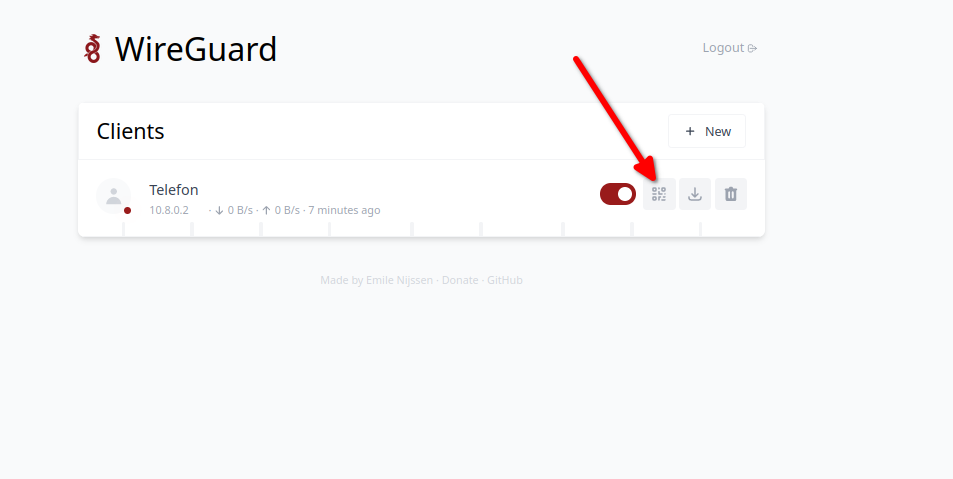
Нажмите "Добавить" и сохраните настройки VPN.
Linux
Для подключения к VPN-серверу WireGuard на Linux выполните следующие шаги:
Получите файл конфигурации для подключения к VPN-серверу. Выглядит он примерно так:

Скопируйте файл конфигурации в папку
/etc/wireguard/с помощью следующей команды:cp ИмяКонфигурации.conf /etc/wireguard/Подключитесь к VPN-серверу WireGuard с помощью следующей команды:
sudo wg-quick up ИмяКонфигурацииЧтобы отключиться от VPN, выполните следующую команду:
sudo wg-quick down ИмяКонфигурации
Теперь у вас есть свой собственный WireGuard VPN сервер с WEB-интерфейсом, развернутый с помощью Docker-контейнера. Вы можете подключиться к нему с различных устройств, включая телефоны и компьютеры с Linux. WireGuard предоставляет безопасное и эффективное шифрованное соединение, которое защищает вашу приватность и обеспечивает безопасность передачи данных в интернете.